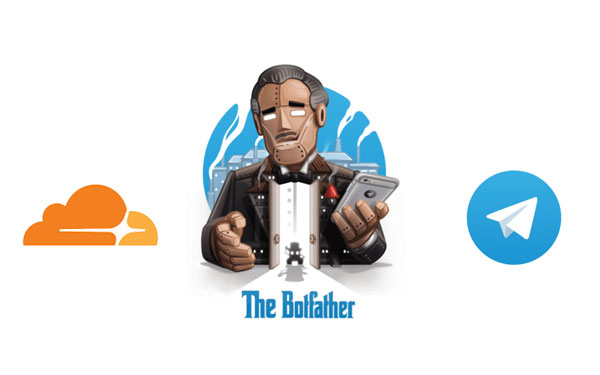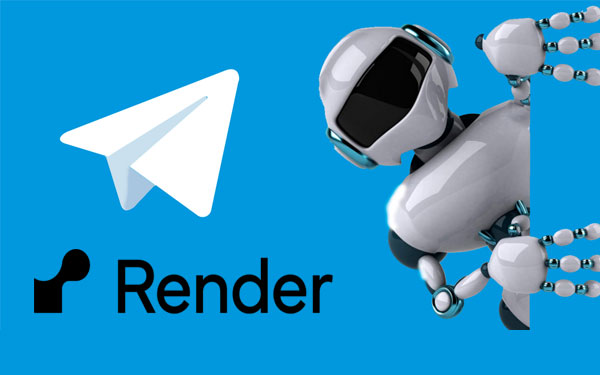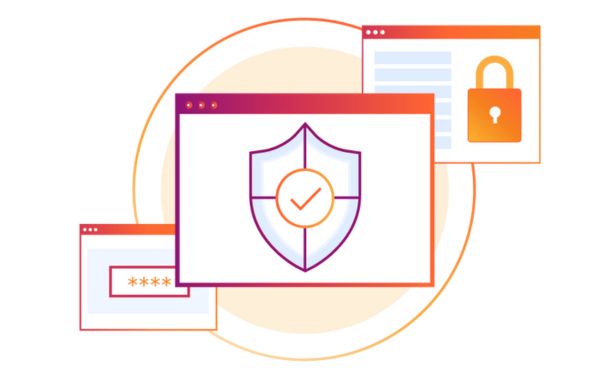关于棒子(随身WiFi)搭建视频网站的玩法经历,有些朋友比较感兴趣,下面做个教程。
大概流程如下∶
①准备8G及以上存储的高通随身WiFi,可以参考别再乱买随身wifi了!刷机/热点,不同用途芯片方案选择方法
②刷入debian系统+联网
③安装宝塔面板+docekr
④搭建网站+模板
⑤安装插件,采集资源
⑥注册域名+ipv6动态域名解析
一、准备8G容量以上棒子
安装宝塔会占用很多容量,准备一个8G以上的棒子,或者进行扩容。
扩容成本较高,需要买对应的储存颗粒,植好锡1+16G的颗粒价格大约在20左右。
工具需要热风枪、烙铁、吸锡带等一系列工具,门槛高,需要一定的动手能力,我不太建议自己弄,看看我折腾坏的几个就知道了,需要多练习,对于这方面感兴趣的可以在B站搜关键词∶随身WiFi扩容
图省事可以直接上小黄鱼买扩容版,价格应该是五六十块吧。

借同事的工具弄的,搞坏好几个
仅仅装个视频网站不一定非要装宝塔,
之所以我要安装宝塔,1是因为后续可以搭建多个网站,2是可以用Docker安装DDNS-go,实现ipv6动态域名解析。或许有其它更省事的解析方法,本人懂的有限,有大佬知道的可以教教我!
不装宝塔,搭建视频网站可以学习以下大佬的贴
二、刷debian+联网
这里默认大家都已经刷好debian,实在不会的,可以参考下面大佬的帖子
以及
连接棒子的WiFi,然后进入SSH,我是用的苏苏小亮亮的包,地址192.168.68.1 账号root 密码1
ssh软件推荐用Xshell。
进入后,输入命令nmtui,弹出选项,选择-编辑连接
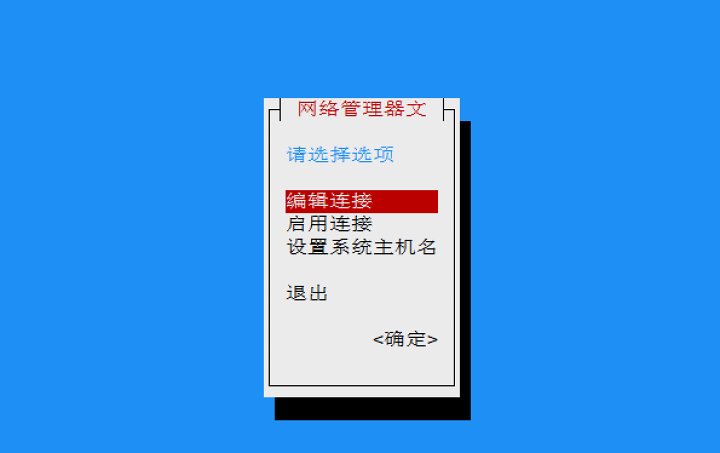
选择网桥,选择编辑
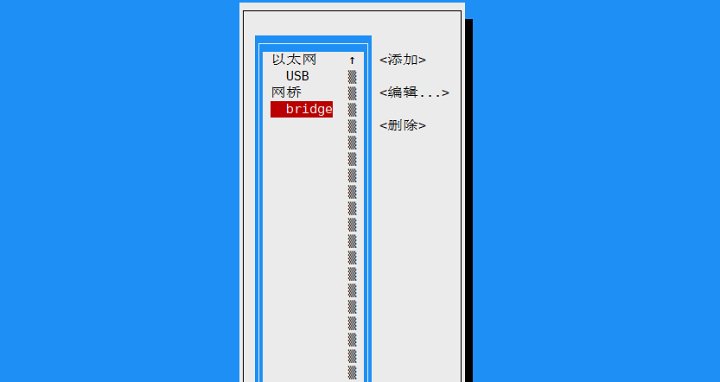
选择WiFi,删除,退出
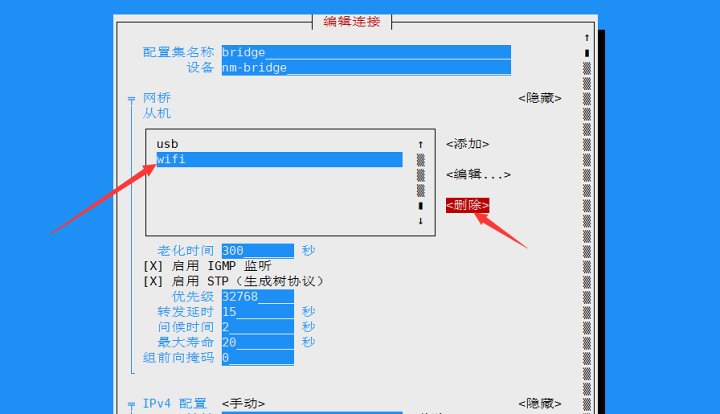
选择启用连接
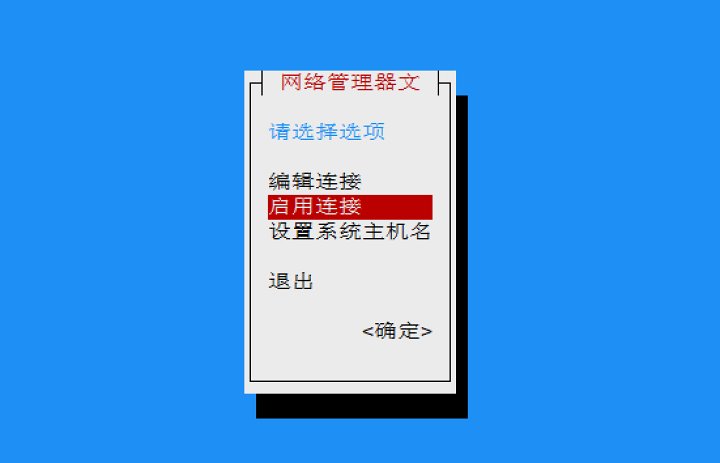
选择自家WiFi,输入WiFi密码
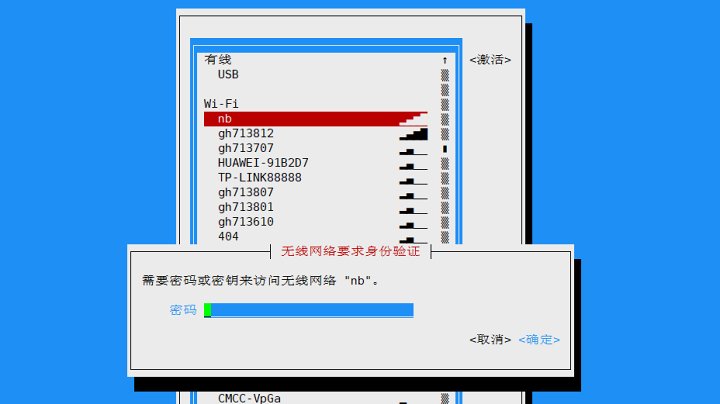
WiFi名称前带*符号,表示连接成功,然后退出。
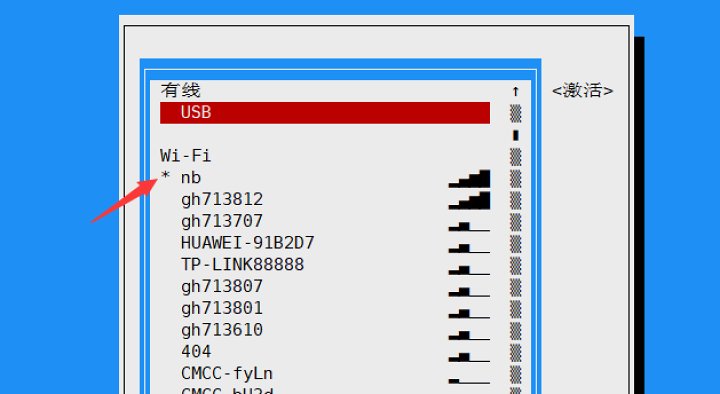
至此,棒子已经连上网络。
下面就是建站教程了
三、安装宝塔和docekr
进入宝塔官网【bt.cn】,在下载安装界面,找到安装脚本,复制安装命令到终端
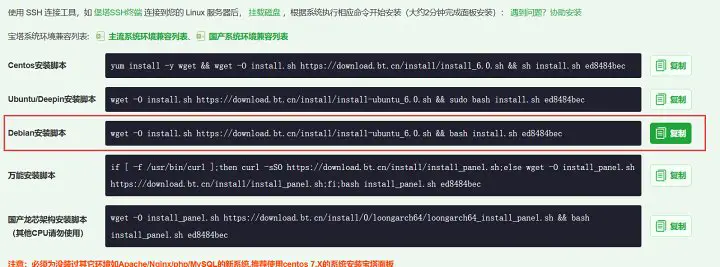
将安装命令粘贴到ssh面板,接下来就是漫长等待,期间有提示按y同意,等待安装完毕。
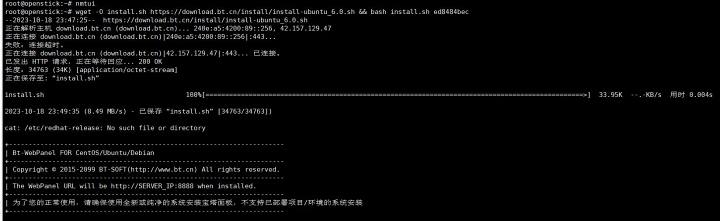
安装完后会有后台IP地址,以及IPV6的地址,账号密码等信息,在网页上输入,即可进入宝塔面板,像我这样啥也没有的,可以直接在路由器后台查IP。
以我的为例∶
查看到这个棒子的IP是192.168.8.125
在浏览器上输入192.168.8.12:42060/10c0c6cc
IPV6地址格式∶ [ipv6地址]:端口/安全入口
也就是IP地址+端口+安全入口,这些都是可以改的,如果忘记了,可以在终端输入指令bt,根据相关功能查看、修改。
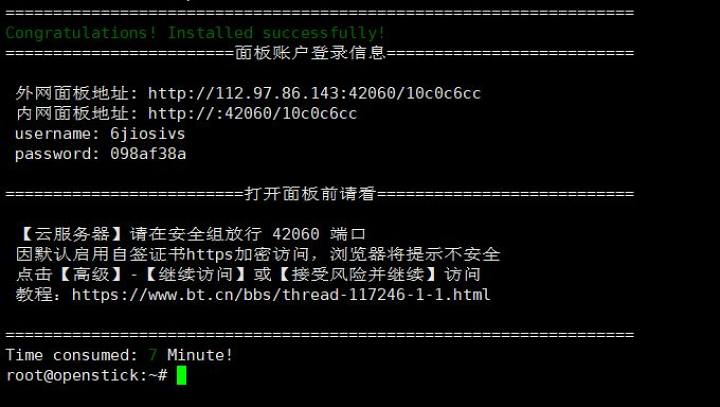
输入账号密码,就可以进入宝塔面板了
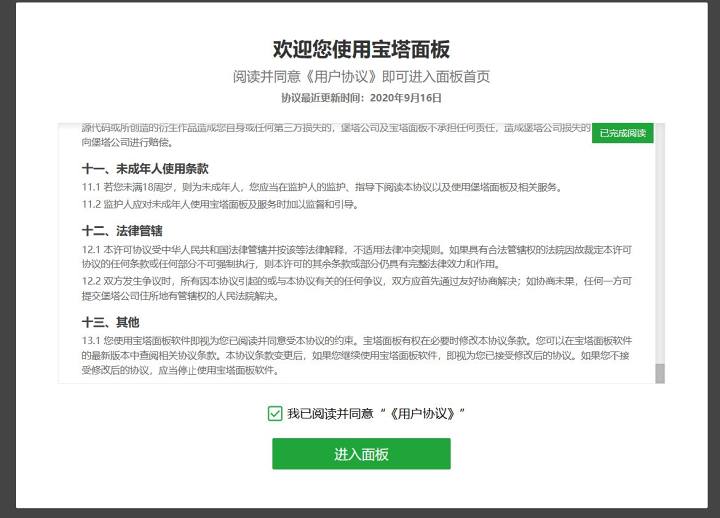
这里一键安装套件,不过可能装完发现没装上。建议在商店里挨个手动安装。
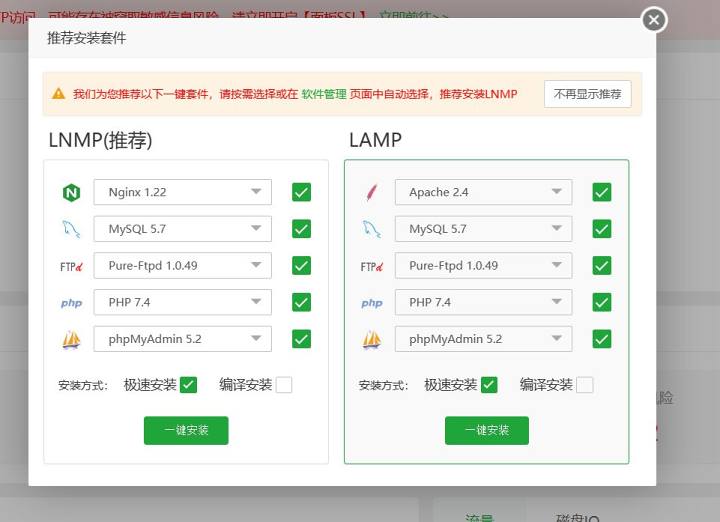
这个过程十分漫长,后续记得要把docek也装好。
四、搭建苹果CMS网站
添加站点
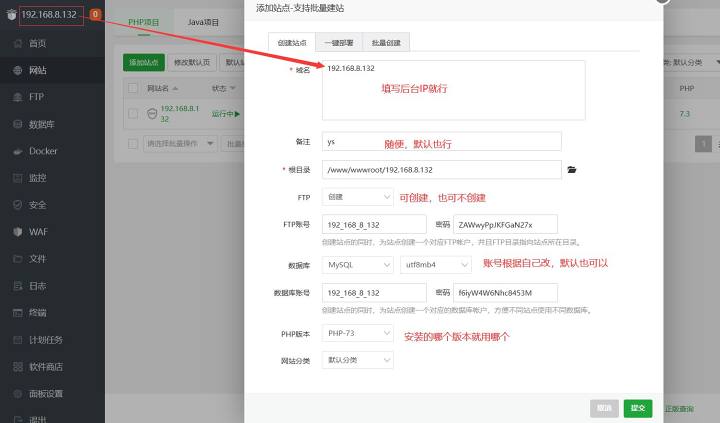
浏览器输入域名,也就是上面的IP地址,刷新出下面的内容就说明成功
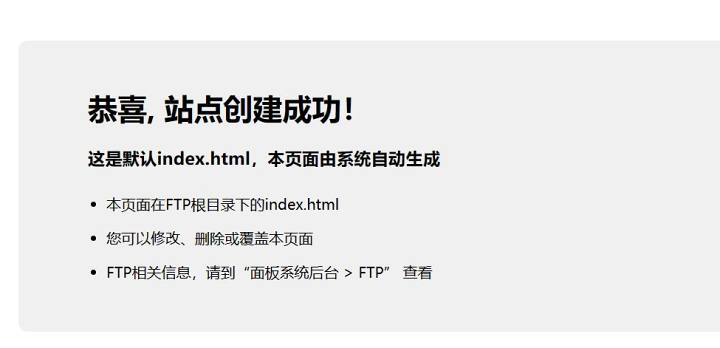
点击目录进入
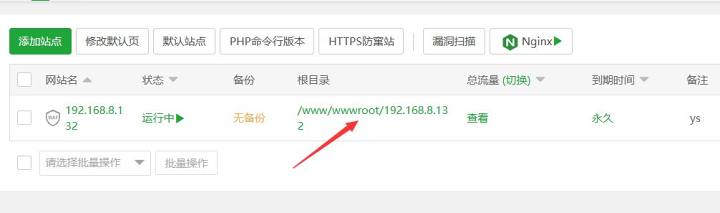
删掉所有文件
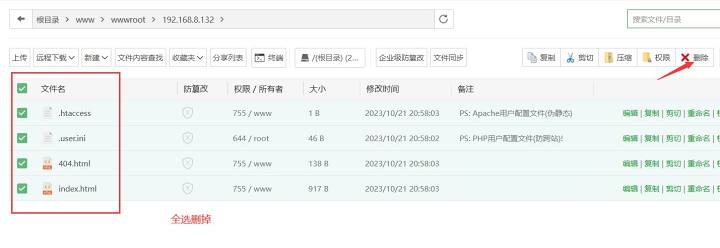
到官网下载源码,也可以下面我分享的
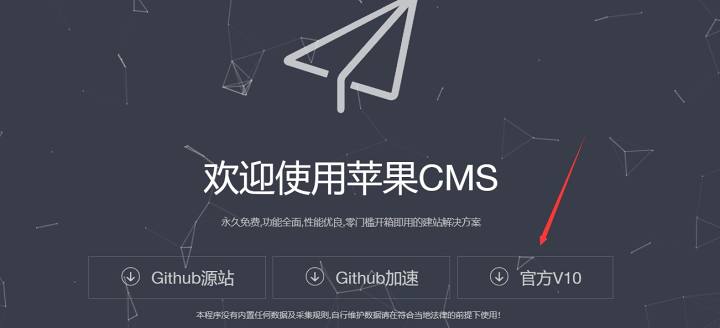
上传后解压

可以删掉压缩包,进去解压的文件,将里面的内容全部选中,剪切出来

剪切出来就是这样。
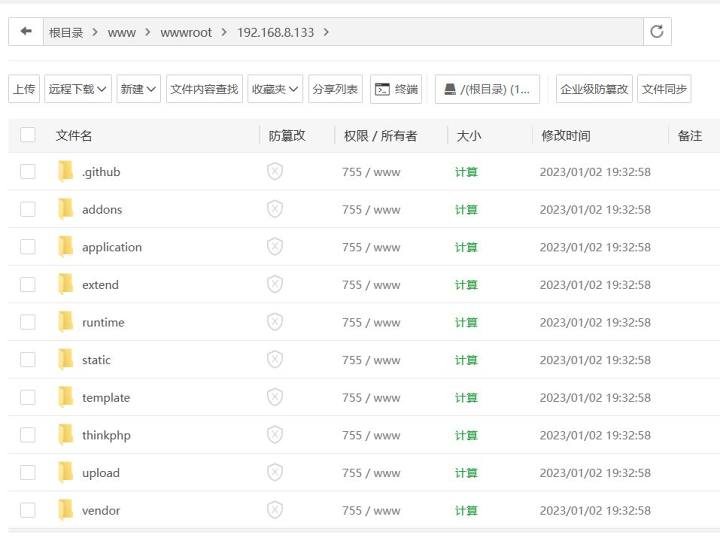
这里顺便提一嘴,如果后续有提示什么什么文件没有权限的,可以在宝塔这里找到对应的文件,给予读写的权限,直接777就行。
刷新一下刚刚的地址,安装界面就出来了
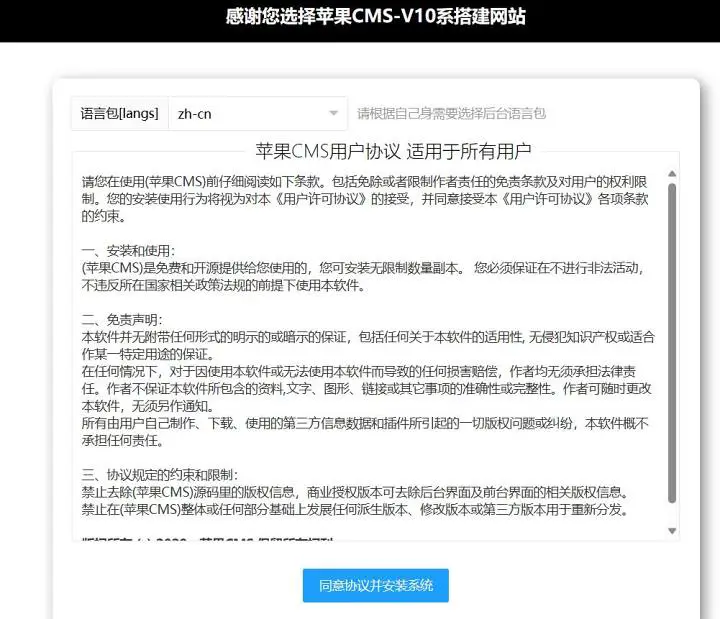
如果有这个提示
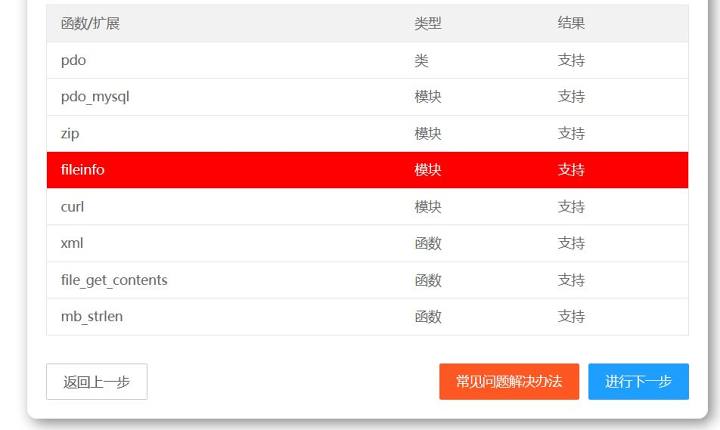
就到软件商店-已安装-PHP设置,安装扩展里面安装。安装完后再回到刷新,这个报错就没有了。
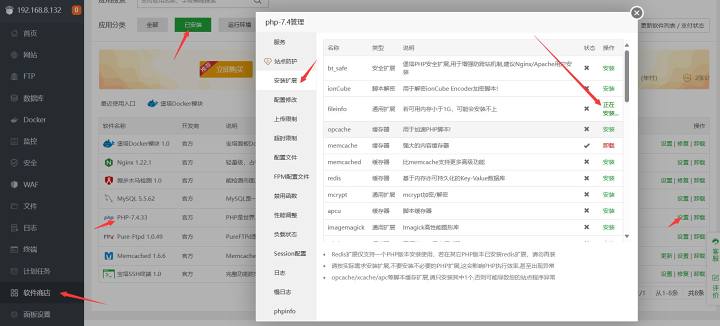
将刚刚设定好的数据库账号密码填入,点击测试数据库连接,如果没有问题,就可以执行安装了。
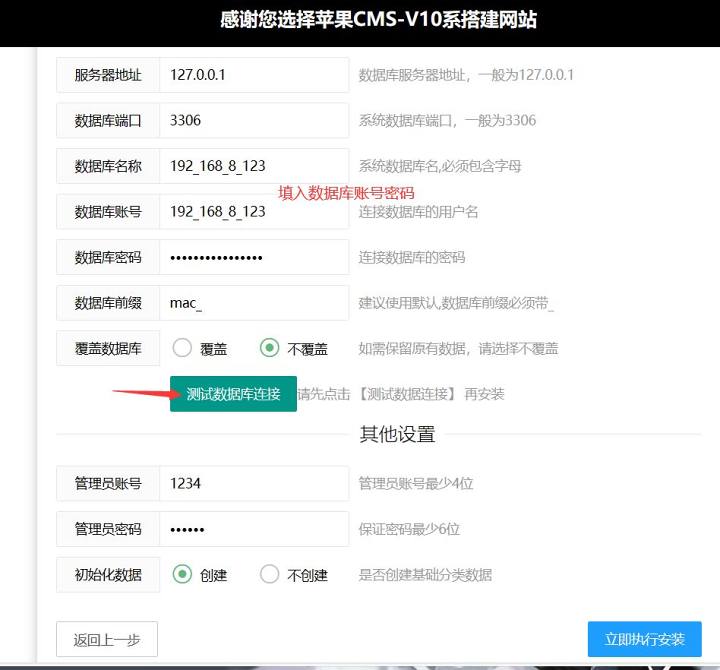
安装成功提示
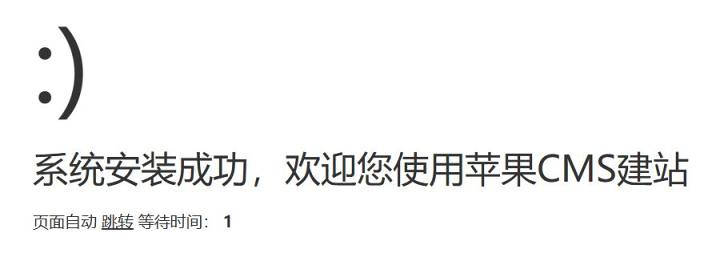
这时候会提示∶请将后台入口文件admin.php改名,避免被黑客入侵攻击
只要将admin文件重命名一下,改成自己想要的,比如我改成admin123
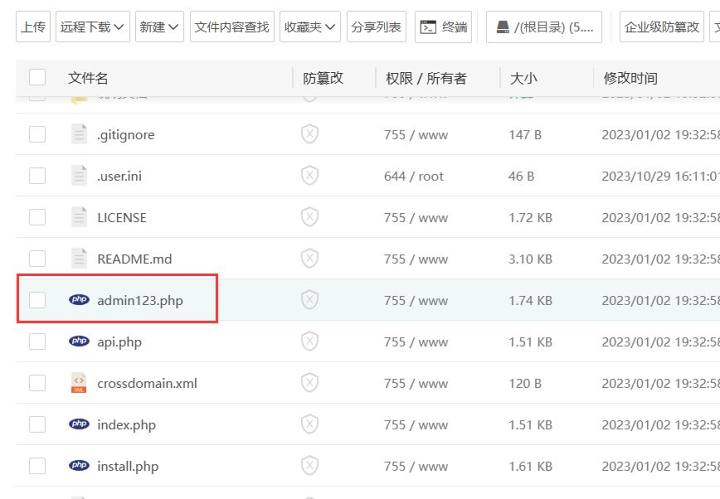
输入网址/admin123.php,就进入后台,用刚刚设定的账号密码登录就行了。
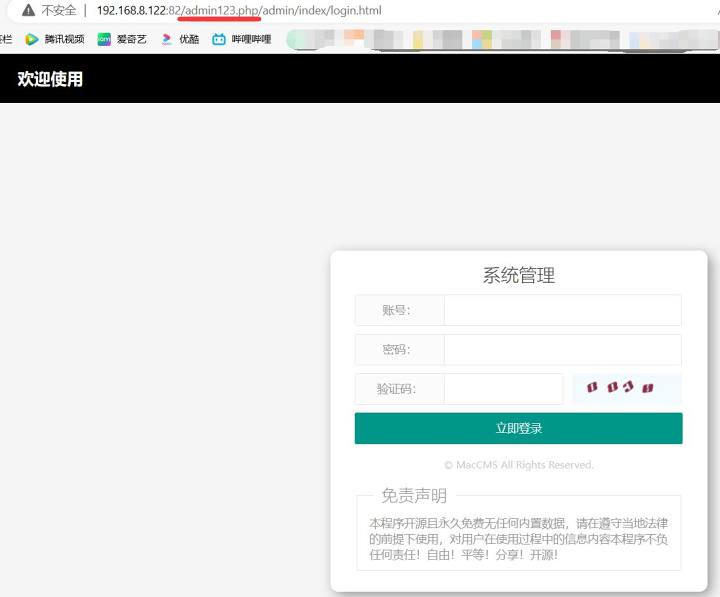
进到后台先更新一下
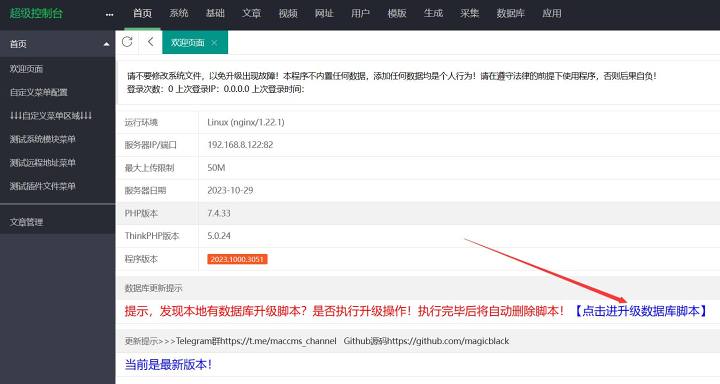
这个时候打开网站是这个样子的,啥也没有,需要装个模板。
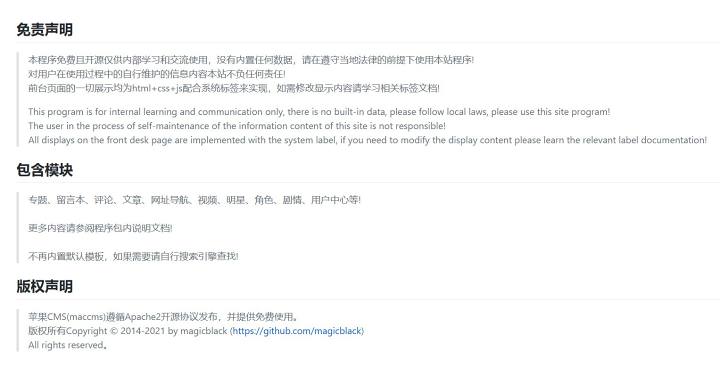
上传模板,解压
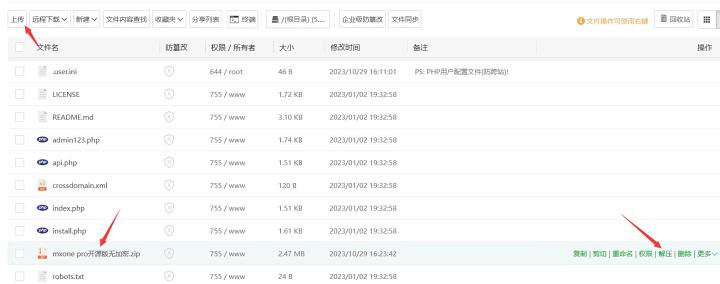
再回到后台,系统-网站参数配置,将这些信息修改一下,将模板改成我们刚刚导入的新模板
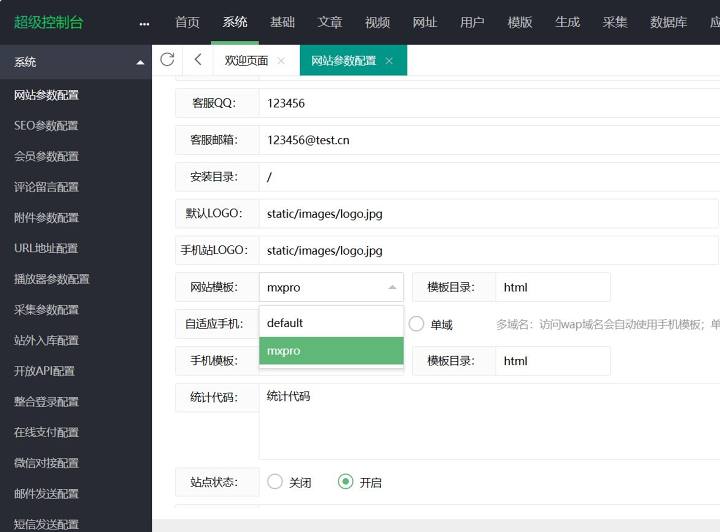
再刷新一下网站看看,模板已经成功配好
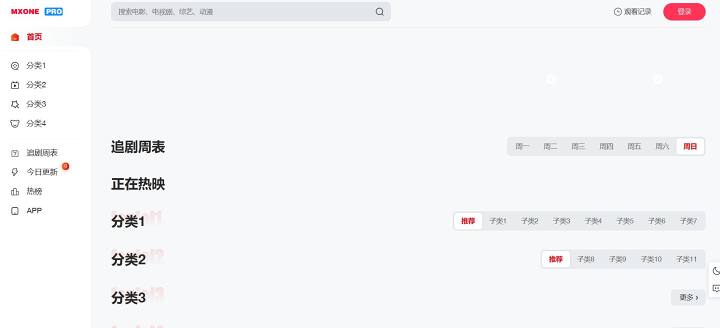
五、配置采集插件
和刚刚导入模板一样,直接导入采集插件,解压,在应用-应用市场,就可以看到采集插件,点击启用。
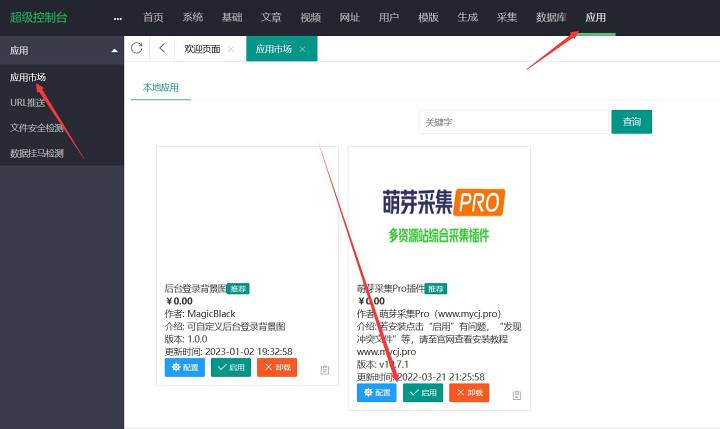
回到后台首页,刷新一下,就可以看到采集内容
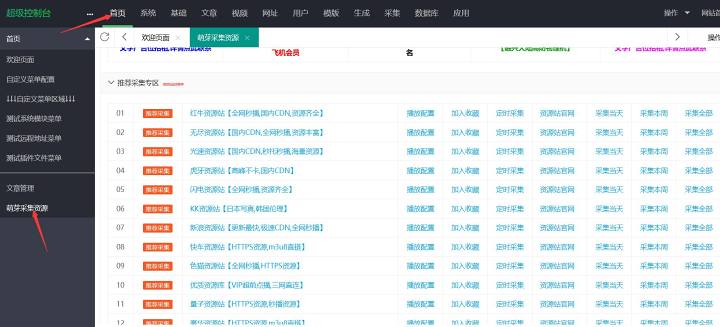
在采集之前,我们需要先设置一下网站视频的分类名称,大类和小类依次修改、创建好。
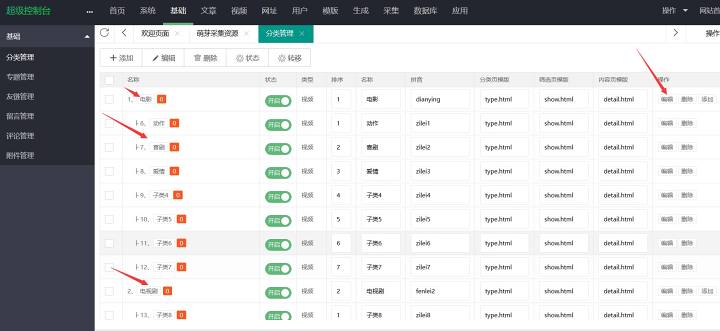
回到采集插件,根据自己的需要选好采集源,后面也可以同时采集多个源。
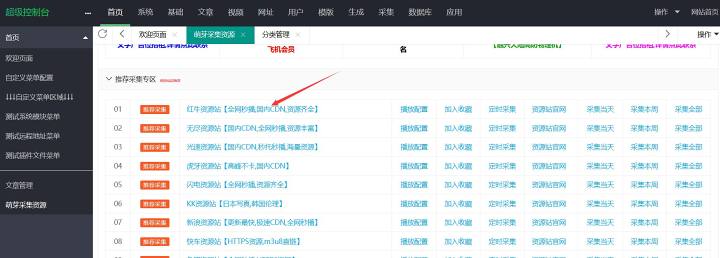
以第一个为例,点进去,将上面的类型绑定到刚刚设置好的相应分类
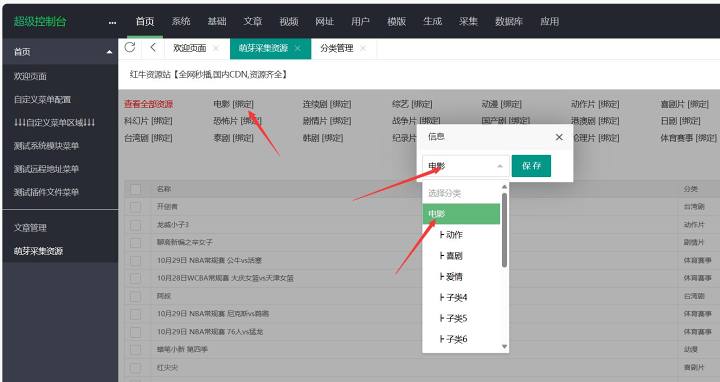
绑定后点击采集全部
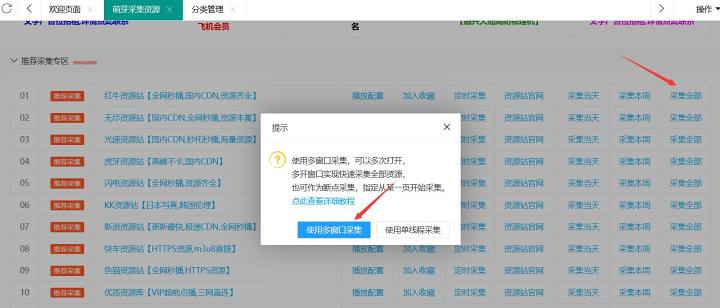
这个时候就会自动采集资源
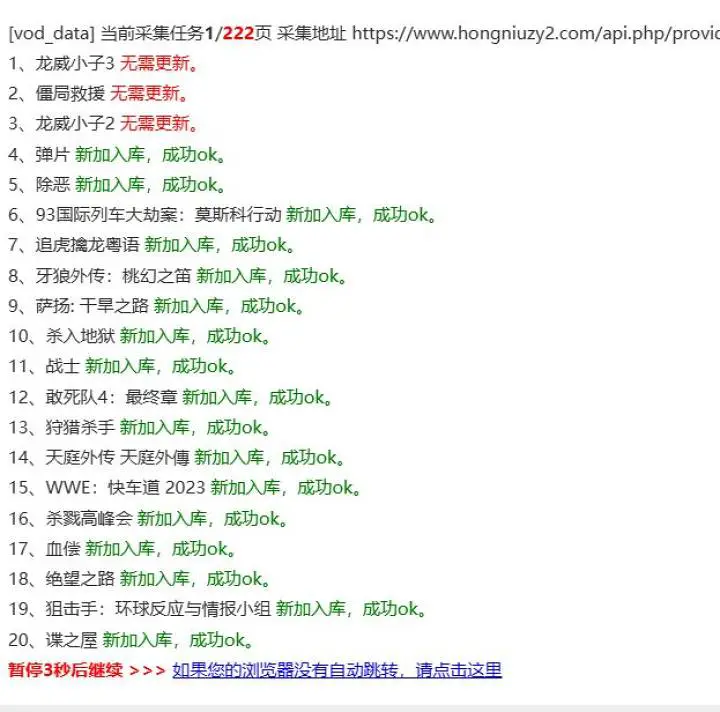
再刷新一下网站看看,视频已经有了
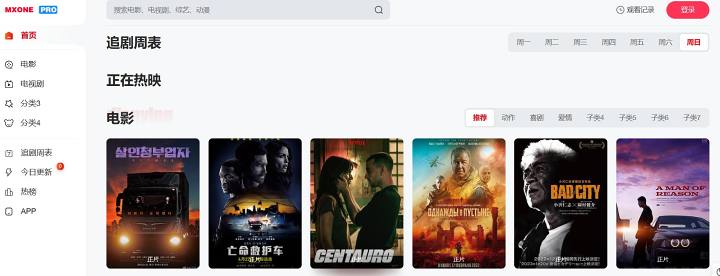
随便播个看看,没有问题。
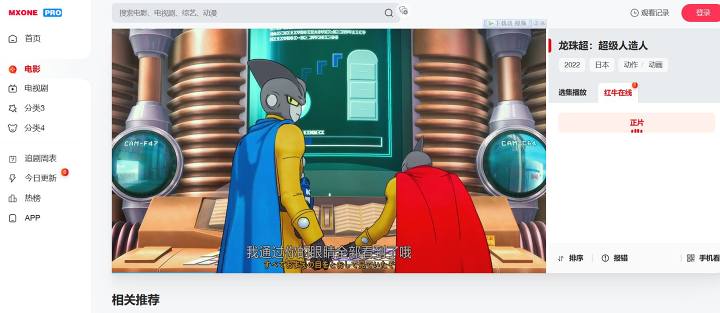
至此,整个视频网站就已经搭建完成,其它模板、网站的配置等,可以自己琢磨琢磨,根据自己需要修改。
我分享的这个主题模板也有后台的,在自定义菜单添加 主题设置,mxpro/mxproset
就可以修改一些图标、外观、推荐之类的内容。
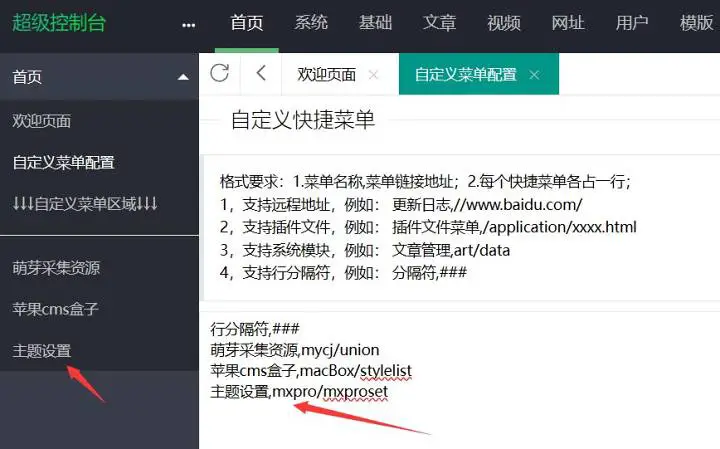
上面可以看到我的IP地址经常变化,是因为我这个教程陆陆续续写了一个星期了,中间换了两三个设备,所以地址不一样。
六、IPV6地址解析
IPV6作为外网访问,,即使在外面也可以通过IPV6访问网站,但ipv6时常变化,所以需要注册个域名。进行动态解析,后续即便地址变了,也会自动解析到域名,我们只要通过域名就可以访问到视频网站。
①docekr已经安装好,在SSH终端输入
docker run -d –name ddns-go –restart=always –net=host -v /opt/ddns-go:/root jeessy/ddns-go
拉取镜像安装
安装好DDNS-GO ,输入地址+端口9876即可进入界面。
②到阿里云【aliyun.com】注册域名,注册过程我就不说了。
实名好后点解析,根据下图填写。
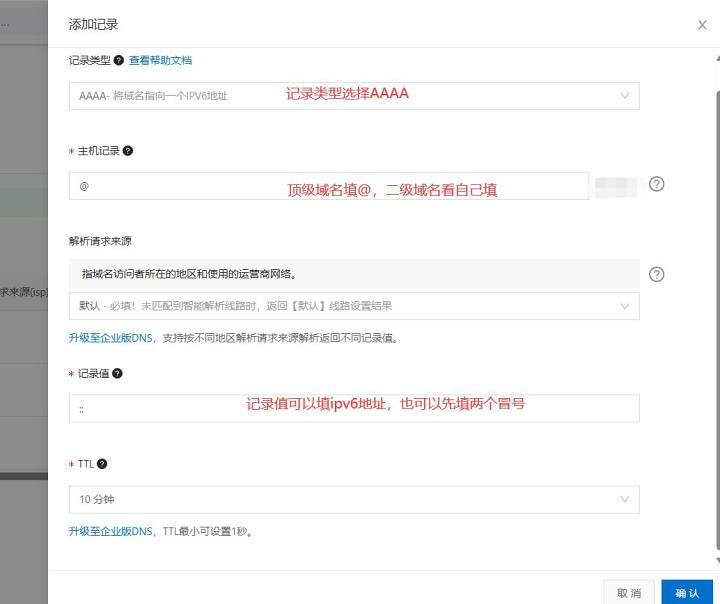
点击头像,进入AccessKey管理-创建AccessKey,将将ID和Secret复制保存下来
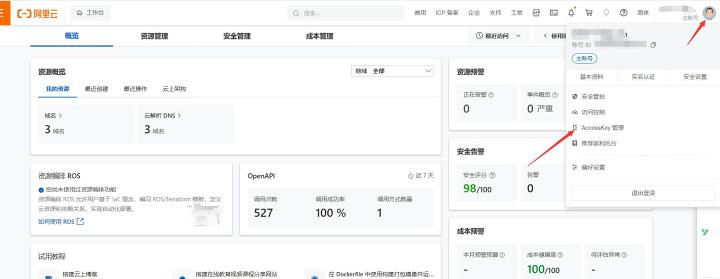
打开DDNS-GO,输入AccessKey的内容
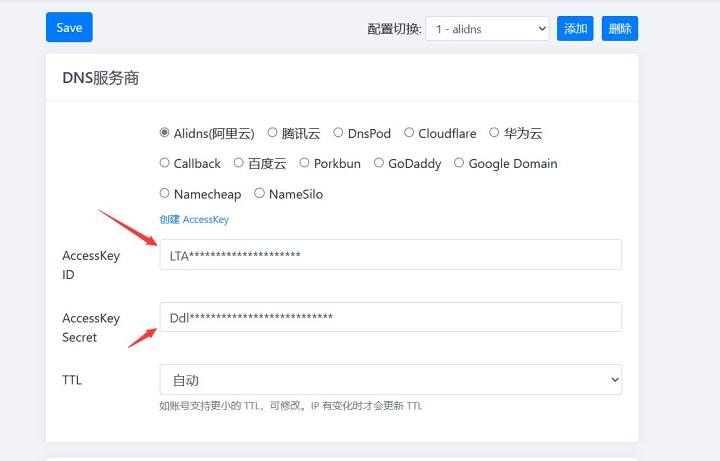
IPV6我这里是选择网卡获取,下面填刚刚解析的域名。
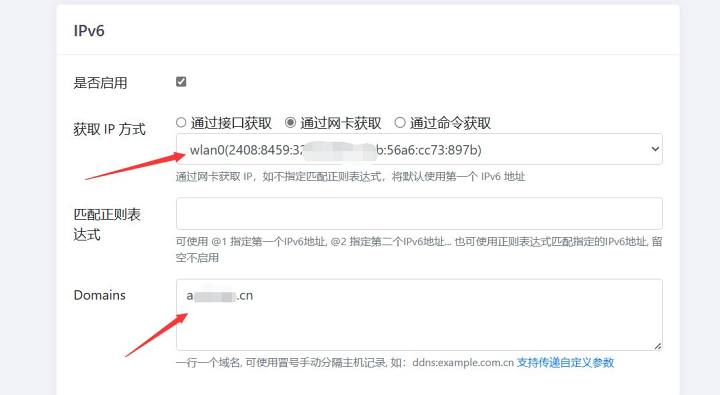
保存后可以看日志变化,如果解析成功,就可以用刚刚的网址进入视频网站了。
所用到的源码+模板+插件∶查看链接
成功的朋友记得来交作业!